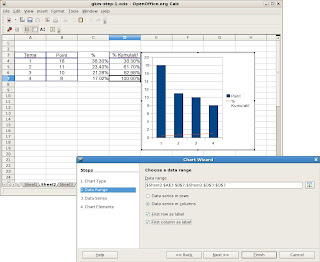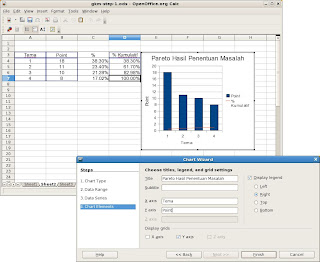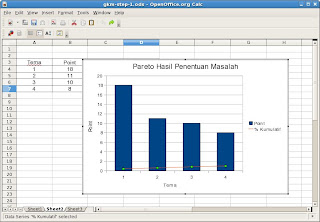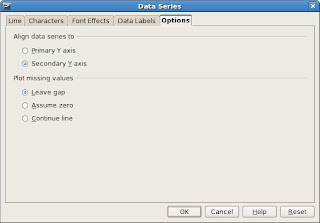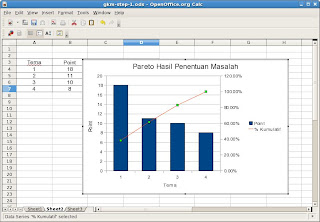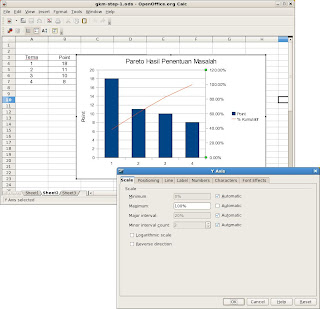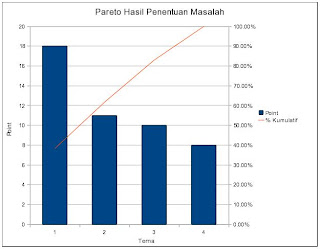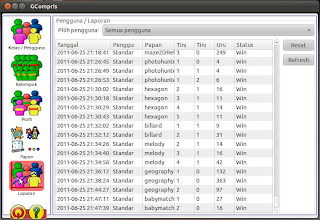Karena itu berbagai aplikasi dan library yang ada kebanyakan bukan tergolong versi terakhir, mungkin karena lebih mempertimbangkan kestabilan. Bahkan aplikasi-aplikasi yang cukup menarik tidak dapat kita jumpai di repository CentOS. Salah satu contohnya aplikasi stardict-kbbi yang cukup membantu kita dalam berbahasa Indonesia yang lebih baik. Aplikasi ini cukup mudah diinstall dengan distro seperti Ubuntu.
Lalu bagaimana apabila kita menggunakan CentOS yang tidak menyediakan KBBI pada repository. Berikut ini adalah catatan saya saat menginstall KBBI.
1. Install terlebih dulu stardict
#yum install stardict
Loaded plugins: fastestmirror
Loading mirror speeds from cached hostfile
* base: mirror.ventraip.net.au
* extras: mirror.ventraip.net.au
* rpmforge: mirror-fpt-telecom.fpt.net
* updates: mirror.ventraip.net.au
Setting up Install Process
Resolving Dependencies
--> Running transaction check
---> Package stardict.i386 0:2.4.5-5 set to be updated
--> Finished Dependency Resolution
Dependencies Resolved
================================================================
Package Arch Version Repository Size
================================================================
Installing:
stardict i386 2.4.5-5 base 833 k
Transaction Summary
================================================================
Install 1 Package(s)
Upgrade 0 Package(s)
Total download size: 833 k
Is this ok [y/N]: y
Downloading Packages:
stardict-2.4.5-5.i386.rpm | 833 kB 00:18
Running rpm_check_debug
Running Transaction Test
Finished Transaction Test
Transaction Test Succeeded
Running Transaction
Installing : stardict 1/1
Installed:
stardict.i386 0:2.4.5-5
Complete!
Stardict sudah dapat diakses dari menu Application > Accessories > StarDict.
StarDict ini masih kosong atau belum memiliki database kamus.
2. Kini kita harus mendownload database kamus KBBI yang memiliki format yang digunakan oleh StarDict.
Kita bisa menggunakan database KBBI milik Steven Haryanto yang disediakan di GitHub.
Download file tersebut, misalnya contoh disini stardict-kbbi-2.4.2.tar.bz2 dan misalnya letakkan di /home/dony
3. Install database KBBI dengan menjalankan perintah berikut ini.
#cd /usr/share/stardict/
#mkdir dic
#ls -l
total 12
drwxr-xr-x 3 root root 4096 Oct 17 08:48 dic
drwxr-xr-x 2 root root 4096 Oct 17 08:44 pixmaps
drwxr-xr-x 2 root root 4096 Oct 17 08:44 sounds
#cd dic/
#cp /home/dony/stardict-kbbi-2.4.2.tar.bz2 /usr/share/stardict/dic/
#ls
stardict-kbbi-2.4.2.tar.bz2
#tar xfj stardict-kbbi-2.4.2.tar.bz2
#ls
stardict-kbbi-2.4.2
stardict-kbbi-2.4.2.tar.bz2
#rm stardict-kbbi-2.4.2.tar.bz2
rm: remove regular file `stardict-kbbi-2.4.2.tar.bz2'? y
4. Jalankan kembali StarDict dan klik pada gambar kunci pas (Manage dictionaries). Nantinya akan terbuka jendela Manage dictionaries dan klik pada tombol Dictionaries. Dalam daftar dibawahnya akan muncul nama Kamus Besar Bahasa Indonesia dan seterusnya, klik tombol Close.
5. Untuk mengaktifkan database KBBI tutup StarDict dengan klik icon pintu dan buka ulang kembali StarDict.
Cara penggunaan StarDict tentunya tidak perlu diajarkan bukan?
Selesai.